Výběr distribuce
Asi největším oříškem pro mnoho začátečníků bývá výběr správné distribuce. Existuje jich opravdu nespočet. Na serveru distrowatch.com jsem v době psaní článku nalezl popis více než 350 linuxových distribucí, což však zdaleka není konečné číslo. V takovém množství je opravdu těžké si vybrat nebo je všechny dokonce vyzkoušet. Obecně se ale dá podle několika základních kritérií ta správná distribuce vybrat či alespoň zúžit výběr na minimum. Pro někoho bývá při výběru hlavní kritérium lokalizace, snadná správa systému přes „klikací“ nástroje, velká softwarová základna a místo obsazené na disku. Pro jiného uživatele však může být daleko důležitější četnost bezpečnostních aktualizací, technická podpora a dokumentace.
Z výše uvedeného je jasné, že nemůže existovat jedna ideální linuxová distribuce pro všechny. Každý si musí vybrat „tu svou“, která mu bude jednoduše vyhovovat. Ve své praxi používám tři distribuce. První z nich je Slackware. Tento systém běží na mém desktopu a je to zároveň první linuxová distribuce, se kterou jsem přišel do styku. Největší přednosti Slackware jsou jednoduchost, čistota a stabilita. Oproti ostatním distribucím ovšem nemá příliš propracovaný balíčkovací systém. Druhou distribucí, kterou naleznete na většině mých serverů, je Debian. Debian je distribuce s obrovskou komunitou za zády a rozsáhlými repozitáři (s více než 15 000 balíčky). V Debianu díky dokonalému auditnímu systému nalezneme pouze svobodný software. Nevýhodou je poměrně velká délka vývojového cyklu (některé programy tak rychle zastarají). Poslední distribucí, „ve které mám prsty“, je Gentoo. Gentoo nazýváme „zdrojovou distribucí“, neboť je celá sestavena ze zdrojového kódu. Díky tomuto faktu lze distribuci upravit přesně na míru a „vyždímat“ tak z domácího počítače či serveru maximum výkonu. Nevýhodou je relativně dlouhá doba jejího samotného sestavení.
Výběr hardwaru
Pokud budete instalovat Linux, budete muset na rozdíl od uživatelů jiných operačních systémů řešit problém s kompatibilitou hardwaru. Dnes už si troufám říct, že Linux jde nainstalovat prakticky na všechno (od mobilního telefonu přes PDA až po mp3 přehrávače), existují však i „exotické“ kusy hardwaru, které se vám v Linuxu zprovoznit prostě nepodaří. V případě stavby serveru vám patrně nebude vadit, že na něm nebude například fungovat šestikanálový zvuk, ovšem i tak je lepší se informovat u výrobce, zda-li je daný produkt podporován v Linuxu. Pokud nemáte možnost se zeptat, bývá dobrým řešením použít některou z live distribucí, které obvykle mívají propracovaný systém autodetekce hardwaru. Stačí tak jen nabootovat a hned máte jasno, zda-li vše funguje tak, jak má. Alternativním řešením také může být prohledání internetových portálů a diskuzí, které se tomuto tématu přímo věnují. Funkčnost či nefunkčnost hardwaru pod Linuxem tak můžete ověřit například na stránkách abclinuxu.cz.
Dostupnost distribuce
Jedna z informací, která nás také bude zajímat, je cena a dostupnost. Většina systémů je ke stažení na oficiálních zrcadlech dané distribuce. Ostatní můžeme nalézt například na P2P sítích – převážně pak na síti bittorrent. U nás je velkým zdrojem aktuálních distribucí například FTP server ftp.linux.cz. Pokud zrovna nevlastníme vysokorychlostní internet, můžete si danou distribuci koupit jako „krabicovou verzi“ v běžném knihkupectví, případně objednat přes internet. Ceny distribucí se obvykle odvíjí od přiložené dokumentace. Za CD tak můžete zaplatit od několika desítek korun až po tři tisícikoruny. Existuje i několik distribucí, u kterých platíte převážně za technickou podporu na telefonu a tady se může cena pohybovat až okolo desítky tisíc korun.
Pro náš seriál jsem vybral distribuci Debian, kterou jsem stáhl ze serveru cdimage.debian.org. Na tomto serveru jsou přímo připravené obrazy CD. Pro instalaci jsem použil nejmenší verzi CD, která má cca 40 MB a je označována jako businesscard. Pokud nemáte dostatečně rychlé a kvalitní připojení, můžete si Debian objednat z internetových portálů linux-cd.cz nebo www.linuxsoft.cz/shop.
Hardware
V panelových domech nebývá příliš místa pro vybudování serverovny, a tak budeme nuceni použít trošku silnější hardware a všechny služby integrovat do jednoho serveru. V praxi to nebývá příliš šťastné řešení (při velikém přetížení jedné služby se stávají ostatní služby nedostupnými), ovšem pro naše potřeby malé sítě s několika stanicemi je to ještě řešení plně vyhovující. Při samotném výběru budeme předpokládat, že na serveru poběží minimálně služby typu SSH, SMTP, web, FTP a samba. Na takový server budeme potřebovat:
- procesor: Intel či AMD minimálně 1 GHz;
- základní deska: jakákoliv;
- paměť: minimálně 128 MB, lépe však 256 MB a více;
- disk: 40 GB EIDE;
- síťová karta: Intel, 3COM, Realtek;
- CD-ROM: alespoň 4rychlostní;
- grafická karta: jakákoliv;
- periférie: klávesnice (jakákoliv), monitor s rozlišením alespoň 800x600.
Základní deska (jinými slovy mainboard či motherboard) je nejdůležitější hardware počítače. Jsou na ní umístěné sběrnice, které slouží jako komunikační a napájecí cesty pro ostatní komponenty (procesor, paměť RAM, grafickou kartu, zvukovou kartu). Na základní desce je umístěna energeticky nezávislá paměť ROM, ve které je uložen systém BIOS, který slouží k oživení počítače hned po spuštění. Základní deska slouží k propojení komponentů v jeden fungující celek. Zdroj: Wikipedie.
Někteří si po přečtení sestavy možná řeknou, že je zbytečně „výkonná“. Ano, takový server by šel postavit i na procesoru s taktem 500 Mhz a pamětí 64 MB RAM. My však stavíme server, který bude reálně používán – tj. předpokládáme, že při běžném spuštění všech služeb (s konstantním zatížením) nebude nikdo omezen či limitován výkonem serveru.
Jak je vidět, výběr samotných komponent není nikterak kritický. Při koupi procesoru sledujte, jakou má patici pro usazení, neboť podle toho se obvykle také odvíjí cena základové desky. Dobré zkušenosti mám se základními deskami značky Intel, ale i v ostatních značkách se dá najít „spousta kvalitního železa“. Má-li základní deska integrovanou grafickou kartu, ušetříme za její další nákup. Síťová karta také nebývá k zahození, ale vzhledem k její kvalitě ji obvykle nechávám pouze jako záložní pro případ výpadku jiné karty. Paměť vybírám samozřejmě také podle typu desky. V případě, že je v několika modulech, snažím se, aby se jednalo o stejný typ (nejlépe stejnou sérii). Co se týče disku, tak na instalaci Linuxu nám sice bude stačit pouze několik desítek megabajtů, ovšem spoustu místa nám bude odkrajovat plnící se FTP server či e-mailové schránky uživatelů.
Disk doporučuji koupit nový. Dnes jsou k sehnání EIDE disky ve velikostech od 40 GB. Síťové karty jsou poměrně důležitou součástí serveru. Běžně používám karty značky Intel, ale použít se dají například i karty 3COM, BroadCom a další. Asi nejznámější síťové karty jsou založeny na čipsetu Realtek 8139. V Linuxu mají velmi dobře odladěné drivery a i přesto, že se nejedná o příliš výkonné kousky, budou vám ve vaší síti za cenu několika desítek korun odvádět slušnou práci. CD-ROM mechaniku, monitor a klávesnici si stačí zapůjčit z jiného funkčního počítače – budeme je potřebovat pouze pro prvotní instalaci.
Instalace
Jestliže jsme všechny komponenty sestavili a umístili do šasi, můžeme zapnout PC, vložit CD a začít samotnou instalaci Linuxu. Nezřídka kdy se stane, že instalace skončí již u této fáze, neboť uživatel není schopný nabootovat z instalačního CD. Důvodů, proč se tak stane, může být několik. Některé CD-ROM bývají náchylné na to, jak jsou připojeny k základní desce. Zkontrolujte tedy podle manuálu, zda-li je CD-ROM připojena na správný kabel, řadič a zda-li jsou na ní správně nastavené jumpery. Opomíjené bývá také pořadí bootovaní v BIOSU – první by měla být mechanika CD-ROM (dokumentaci opět naleznete v instalačním manuálu základní desky) . V případě, že jste byli úspěšní, objevila se vám úvodní obrazovka instalačního CD Debianu.
BIOS je zkratka anglického názvu Basic Input-Output System, který označuje základní programové vybavení osobního počítače. BIOS vytváří základní vrstvu abstrakce pro vyšší programy. Vznikl převážně proto, aby sjednotil rozhraní různých počítačů a zjednodušil psaní operačních systémů. Programový kód BIOSu je obvykle uložen v paměti (integrované na základní desce) typu ROM nebo EEPROM (či modernější flash pamět) s možností přepisu (upgrade). BIOSu je předáno řízení při (re)startu počítače. Po inicializaci systému pak BIOS nahraje zaváděcí část operačního systému do paměti a předá mu řízení. Zdroj: Wikipedie.
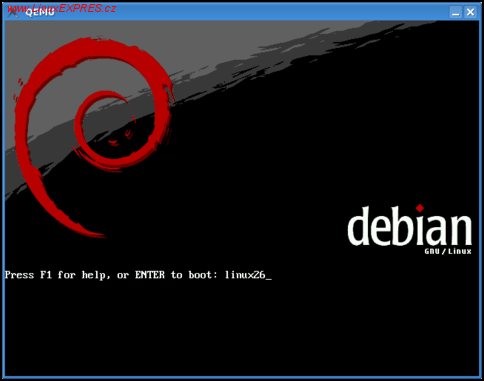
Na klávesnici můžeme zmáčknout klávesu [F1] pro zobrazení nápovědy, stisknout [Enter] pro další proces bootování nebo dopsat speciální bootovací parametr. My napíšeme linux26 a odentrujeme. Ti z vás, kteří si prošli nápovědu, vědí, že tím dáme instalačnímu systému pokyn, aby pracoval s jádrem řady 2.6 namísto defaultního 2.4. Na monitoru budeme moci sledovat, jak probíhá inicializace celého systému. Po jejím skončení nás uvítá instalátor. Jeho první otázkou bude, v jakém jazyce s ním budeme komunikovat. Šipkami nahoru a dolů vybereme češtinu a [Enter].
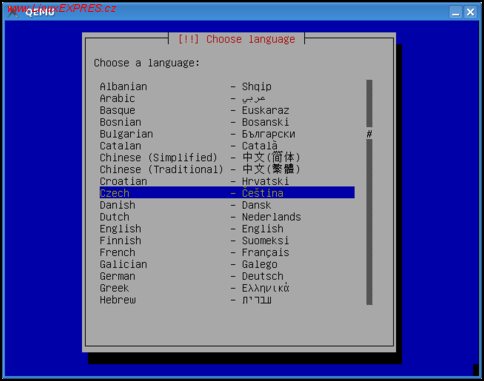
V dalším kroku vybereme rozložení klávesnice. Já jsem si zvolil českou klávesovou mapu. Pokud vám vyhovuje jiné rozložení kláves, vyberte si jej z menu pomocí šipek [nahoru] a [dolů]. Nakonec výběr potvrďte klávesou [Enter]. Instalátor bude pokračovat detekcí hardwaru. Po samotné detekci zavede jednotlivý hardware do jádra (nahraje patřičné moduly), rozbalí software potřebný pro další instalaci a pokusí se nedetekovat připojení k síti přes DHCP klienta. V případě, že je počítač na síti, kde je DHCP server, neměli byste mít problém. V opačném případě vám instalátor zobrazí nabídku, zda-li detekci chcete ještě jednou zopakovat, nebo zadáte přístupové údaje k síti (jako je IP adresa, maska a brána) ručně. Pokud si jste jisti, že je ve vaší síti DHCP server aktivní, a instalátor ho přesto nenadetekuje, zkuste prohodit síťové kabely mezi kartami a zopakovat autodetekci, v opačném případě musíte dopsat konfiguraci sami.
DHCP (Dynamic Host Configuration Protocol) je aplikační protokol z rodiny TCP/IP. Používá se pro automatické přidělování IP adres, adresy DNS serveru a default gateway koncovým stanicím v síti.
Současně s IP adresou posílá server stanicím (klientům) další nastavení potřebná pro používání sítě, jako je adresa nejbližšího směrovače, masku sítě, adresy DNS serverů. Ve větších sítích se správce někdy rozhodne posílat i adresy doporučených NTP, WINS, SMTP serverů, stáhnutí ARP cache a jiné. Navíc je možné definovat i uživatelské parametry. Zdroj Wikipedie
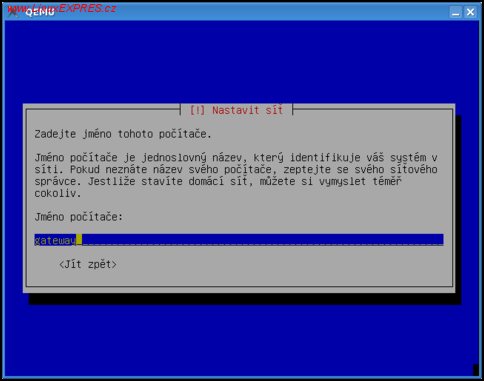
Byla-li detekce sítě úspěšná nebo v případě, že jste zadali patřičné údaje ručně, budete v dalším menu dotázáni na jméno počítače. Někteří správci dávají serverům jména podle řeckých bohů, jiní podle postaviček z večerníčků, nebo podle hardwaru, na kterém jsou postaveny. Vzhledem k tomu, že náš počítač bude bránou do internetu, pojmenoval jsem si ho „gateway“ (gateway je anglický překlad slova brána). Stejně tak jako má člověk křestní jméno a příjmení, tak má počítač jméno a doménu. Tu musíme vyplnit v dalším instalačním kroku. Protože jsem majitelem domény hodza.net, také ji tam vepíši. V případě, že žádnou doménu aktuálně nevlastníte, napište takovou, která by se vám v budoucnu líbila a dala se případně i zaregistrovat. (Pěkný článek o registraci domén vyšel v říjnovém čísle časopisu LinuxEXPRES.)
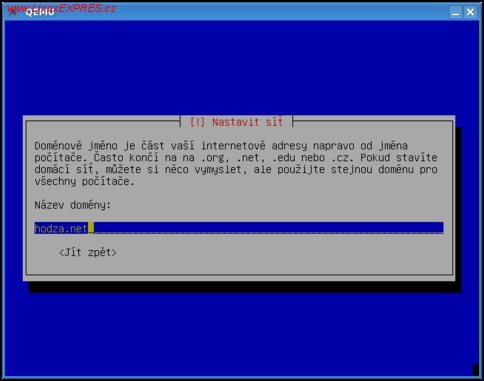
Aby instalátor mohl stáhnout požadované balíčky z internetu, požádá nás o výběr toho správného zrcadla. Pro Českou republiku jsou na výběr tři zrcadla. Osobně preferuji ftp.cz.debian.org, ale i ostatní jsou velice dobře použitelné. Na druhou stranu – pokud více preferujete stahování souborů například z Číny nebo Ameriky, nic vám v tom nebrání.
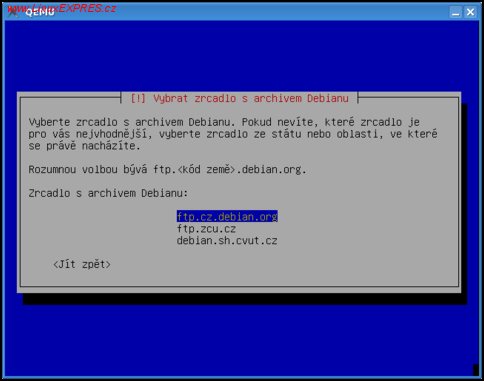
Některé firmy dodnes používají pro přístup do internetu proxy server. Pokud je to i váš případ, bude se vám hodit další okno, ve kterém můžete vyplnit informace o proxy serveru, jako jsou IP adresa, jméno, heslo a port. Ostatní tento krok přeskočí stiskem klávesy [Enter].
Jako heslo rozhodně nedávejte jméno své přítelkyně, babičky či psa, rodné číslo nebo snad telefon domů a do práce. Heslo by mělo obsahovat malá a velká písmena, několik čísel a alespoň jeden „speciální“ znak. Dobře zapamatovatelná bývají hesla, ve kterých například prohodíme některá písmenka za číslice. Kupříkladu takové „e“ vypadá jako obrácená „3“, „el“ vypadá jako „jednička“ nebo „ó“ vypadá jako nula. Z běžného slova, jako je poledne, můžeme udělat poměrně sofistikované heslo, jako je p013dn3.
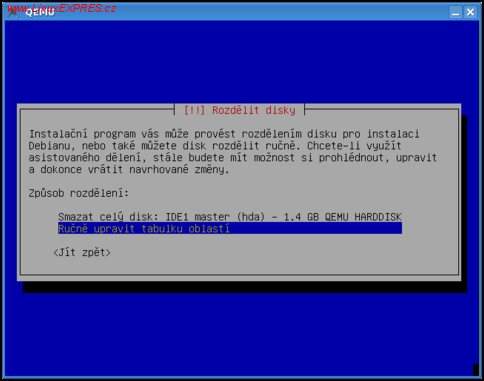
Aby instalátor věděl, kam se má operační systém nainstalovat, spustí nástroj pro rozpoznání a následně i dělení disku. Ten nás uvítá nejprve dotazem, zda-li chceme smazat celý disk, nebo budeme ručně upravovat tabulku oblastí. Přestože předpokládám, že Linux bude na celém našem disku, vybereme z menu položku Ručně upravit tabulku oblastí, neboť ta nám dává větší možnosti konfigurace.
Co se týče rozdělování disků, platí zde opět pravidlo – co správce, to názor. Někteří administrátoři dávají všechny soubory do jednoho oddílu, jiní zase pro každý adresář upřednostňují vlastní mount point (bod připojení). Co se mě týče, doporučuji alespoň oddělit bootovací partition a uživatelská data od samotného systému, aby v případě naplnění disku daty nedošlo k jeho zhroucení. V našem případě budeme dělat server pro několik málo uživatelů, a tak budeme schopni volné místo uhlídat. Rozdělení proto bude vypadat následovně:
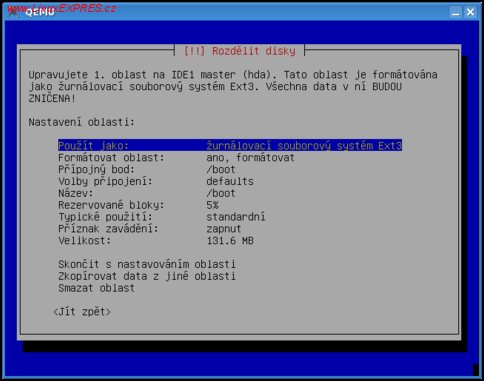
- primární partition bude velikosti 128 MB typu ext3, připojena pro /boot s příznakem zavádění a zformátování disku;
- primární partition bude dvojnásobek velikosti vaší paměti v počítači; protože v mém počítači je 512 MB RAM, bude velikost oddílu 1 GB; použit bude jako odkládací (swap) a příznak zavádění bude vypnut;
- primární partition bude typu ext3 připojena pro / se zapnutým příznakem formátování a vypnutým příznakem bootování; její velikost bude maximální (tj. veškeré místo, které ještě nebylo na disku obsazeno).
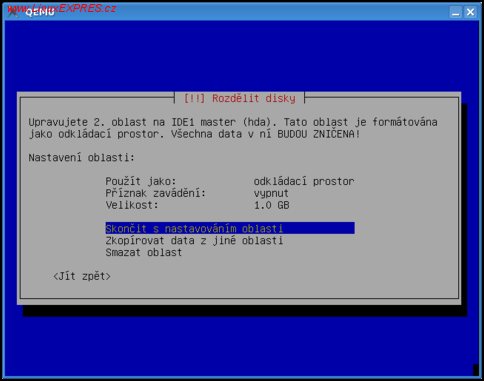
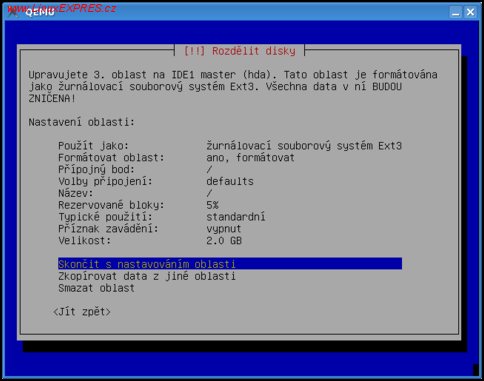
Pokud jste rozdělovali disk stejně tak jako já, vše bude shodné s mým návrhem (výjimkou může být velikost disků). Jestliže tomu tak je, pokračujeme položkou Ukončit rozdělování a zapsat změny na disk. Pro kontrolu nám ještě jednou instalátor zobrazí aktuální tabulku rozdělení a poprosí nás o potvrzení k provedení změn. My budeme pokračovat stiskem Ano, čímž se na disku vytvoří nová struktura a nainstaluje základní systém.
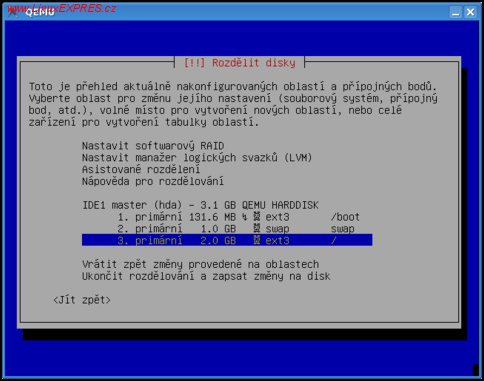
Po samotné instalaci se musíme rozhodnout, zda-li nainstalujeme zavaděč systému do MBR. Vzhledem k tomu, že na našem disku nebude koexistuvat více operačních systémů, můžeme nabídku s klidným svědomím potvrdit stisknutím položky Ano. Instalátor si v několika následujících vteřinách uloží ještě některá nastavení, která jsme při instalaci vytvořili a požádá nás o vyjmutí instalačního média. Po potvrzení položky Pokračovat vytvoří záznam instalace (log) a rebootuje systém.
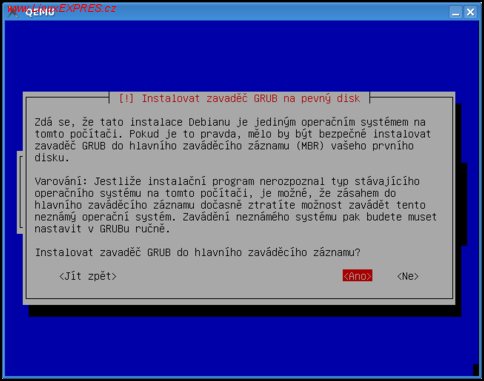
Master Boot Record (zkratka MBR) je prvních 512 bytů na začátku disku (sektor 0). Je zde umístěn zavaděč systému, volitelně i identifikátor disku, ale hlavně také tabulka rozdělení disků (partition table). Počítačové viry někdy master boot record infikují, čímž se při bootování dostanou ke kontrole počítače dříve než operační systém. Zdroj: Wikipedie.
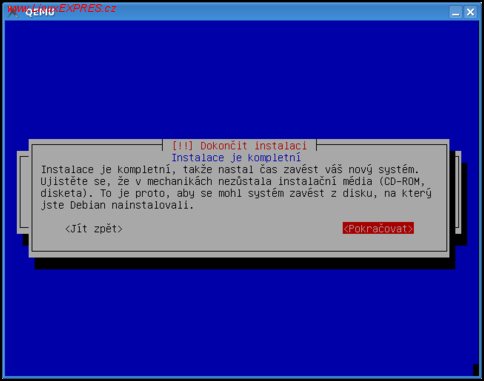
Ihned po rebootu nás uvítá bootovací obrazovka GRUBu. Zvolit můžeme mezi klasickým spuštěním a spuštěním v tzv. recovery módu (záchranném módu). Pokud nezvolíme ani jednu z možností, po pár vteřinách se automaticky vybere možnost první – klasické spuštění.
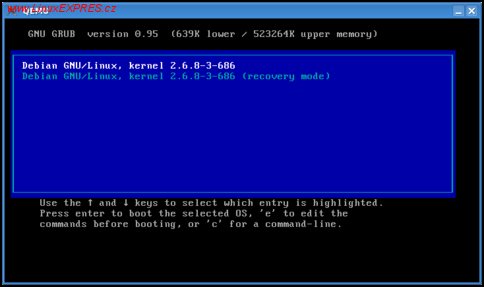
V této fázi probíhá dokončení instalace. Nejprve nás nový systém uvítá a následně vznese dotaz na nastavení času. Protože budeme používat pouze jeden operační systém, je celkem jedno, kterou z položek zvolíme, tedy jestli jsou hardwarové hodiny nastaveny na GMT, nebo ne. Já osobně dávám přednost zvolit položku Ne a následně zvolím, že se nacházím v časovém pásmu Europe/Prague.
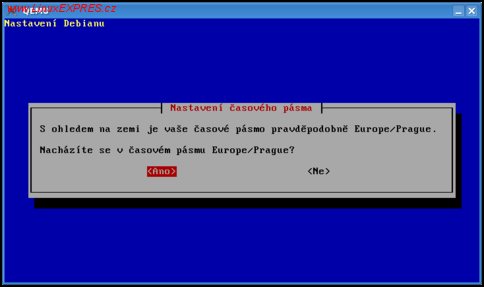
Po nastavení času nás čeká nastavení hesla pro uživatele root (uživatel s nejvyššími právy). Heslo zvolte pokud možno dostatečně dlouhé. Instalátor bude vyžadovat heslo ještě jednou – to pro případ, že bychom se někde „překlikli“. Dále bude z bezpečnostních důvodů vytvořen uživatel s nižšími právy, než má root. Já jsem jako dalšího uživatele zvolil sebe – tj. napsal jsem Milan Kozak. Přihlašovat se budu pouze příjmením, takže v dalším okně jsem uvedl pouze kozak (bez diakritiky a velkých či malých písmen). Heslo vymyslíme adekvátně dlouhé (a opět ho z bezpečnostních důvodů musíme zadat dvakrát).
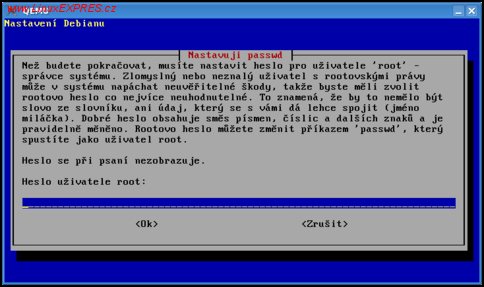
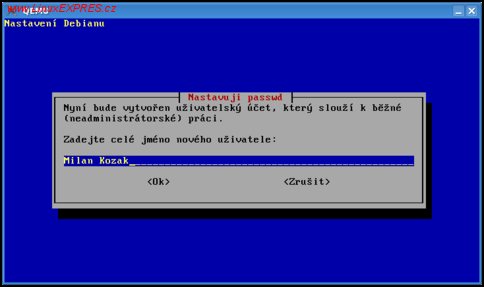
Naše instalace probíhala nejprve z CD, ale zbytek systému doinstalujeme ze sítě, aby byl pokud možno aktuální. Z tohoto důvodu v dalším okně vybereme pro přístup programu Apt k archivu položku ftp. V případě, že provádíte instalaci z CD nebo DVD a jste nyní bez přístupu k internetu, můžete použít volbu jinou – například CD-ROM. Stejně jako před několika málo minutami budeme muset vybrat zrcadlo pro FTP server. Já jsem opět zvolil Českou republiku a zrcadlo ftp.cz.debian.org.
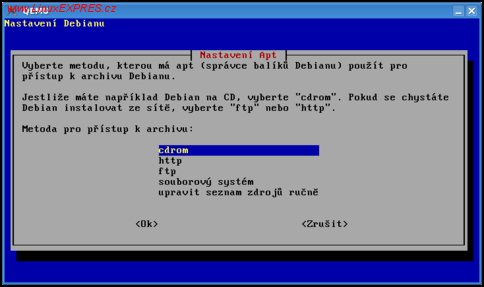
V příštích minutách budou otestovány Apt zdroje, načteny seznamy balíčků a doinstalují se programy nutné pro základní běh systému. Po těchto operacích si můžeme zvolit z jednotlivých „kolekcí“ softwaru, případně si vybrat jednotlivé balíčky. My ponecháme všechny volby neztržené, neboť v této fázi je pro nás systém již víceméně funkční a zbytek aplikací v budoucnu doinstalujeme přímo z příkazové řádky. Zbývá již jen dokonfigurovat zbylou část systému, jako je například mail.
Všechny obrázky uvedené v článku byly pořízeny během testovací instalace v emulátor QEMU, o kterém se můžete dočíst v článku Lubomíra Čevely. Pozn. šéfred.
I když nevybereme žádný balíček, bude v Debianu defaultně nainstalovaný pošťák Exim. Instalační program po nás bude vyžadovat jeho nastavení. Zvolíme z menu tu nejjednodušší položku nyní nic nenastavovat, neboť Exim brzy nahradíme výkonným Postfixem. Po odentrování se nás systém pro kontrolu zeptá ještě jednou. Opět potvrdíme, vybráním položky ano.
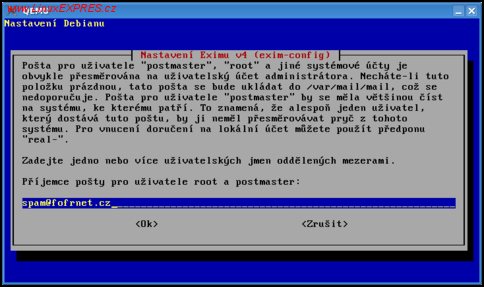
Ke konci instalace ním již chybí opravdu málo. Jedná se například o nastavení poštovního aliasu na účty postmaster a root. Jako alias doporučuji dát e-mail, který máte na jiném serveru. Osobně mám pro tyto účely vytvořen speciální email. Po odentrování nám instalátor poděkuje za použití distribuce Debian a také nás bude nabádat, abychom se do systému přihlásili. To můžeme udělat zadáním uživatelského jména root a hesla (které jsme zadávali při instalaci). Stejným způsobem se můžeme přihlásit za pomocí druhého účtu s nižšími právy. Odhlášení provedeme příkazem exit . Počítač pak můžeme vypnout (v případě, že jsme přihlášeni) pomocí příkazu poweroff .
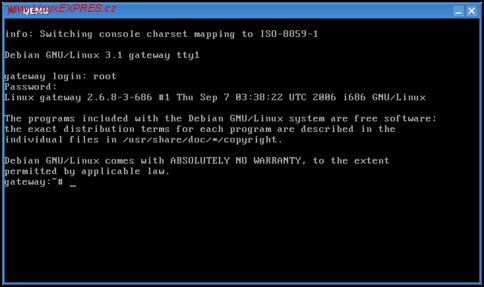
V dnešním díle jsem se snažil pokud možno co nejsrozumitelnější formou popsat instalaci operačního systému Debian GNU/Linux. I přestože na tom není nic složitého a instalaci považuji spíše za otázku cviku, někteří z vás možná narazí na problémy, které jsem zde nemohl uvést. Důležité je před problémem neutéct, ale snažit se ho vyřešit. Odbornou pomoct naleznete jak mezi profesionály tak i laiky na mnoha linuxových portálech a diskusních fórech – obvykle se stačí pouze zeptat.













